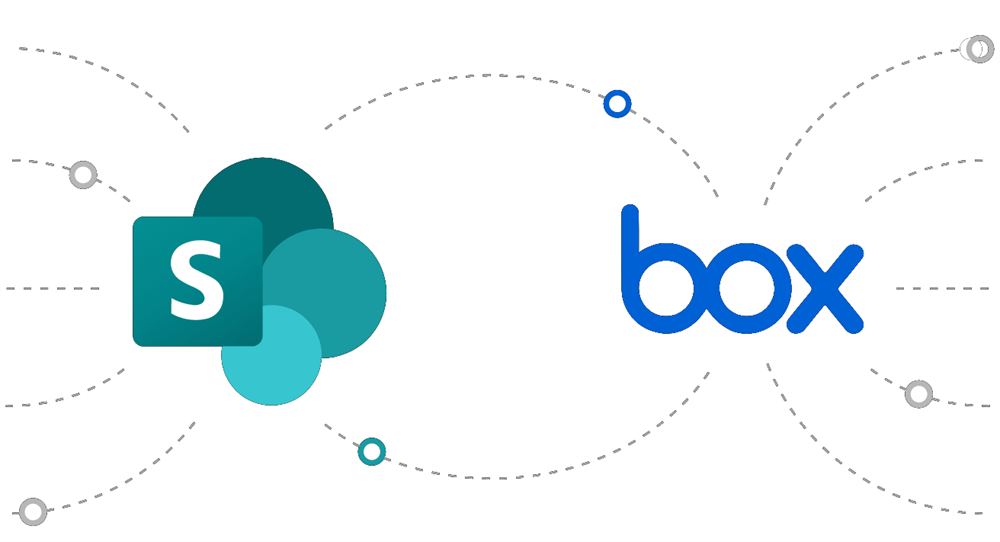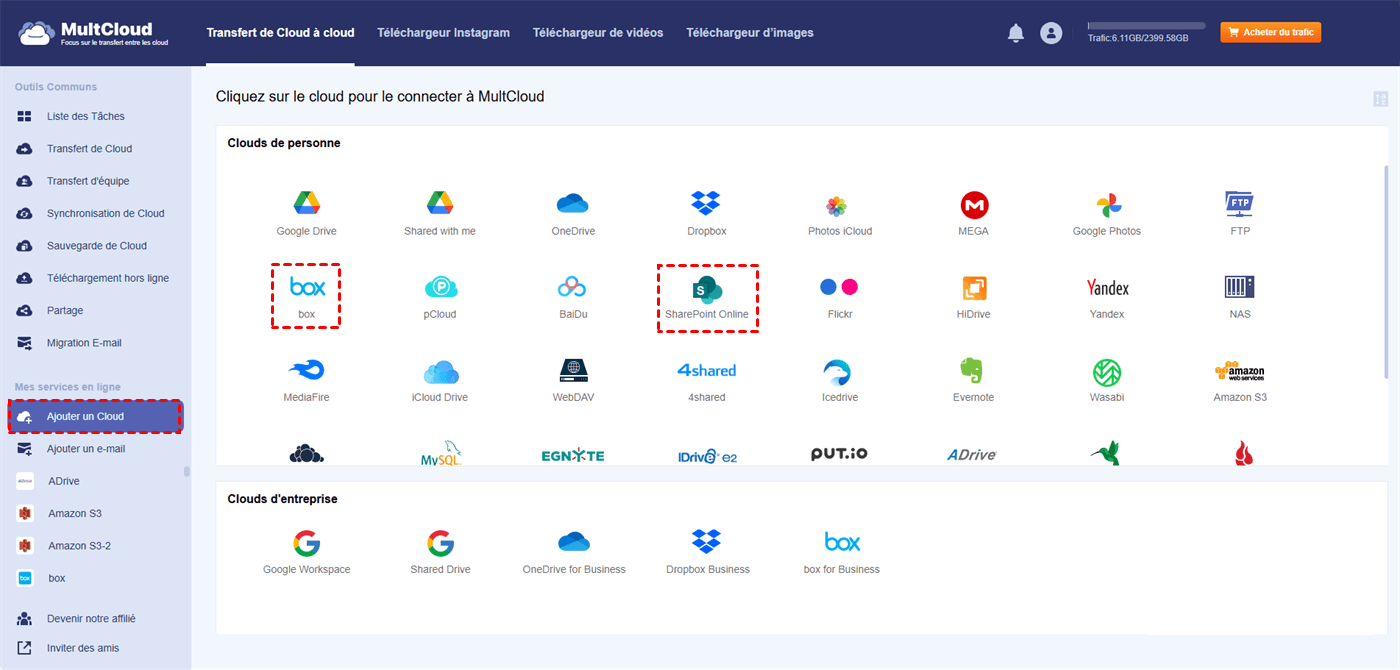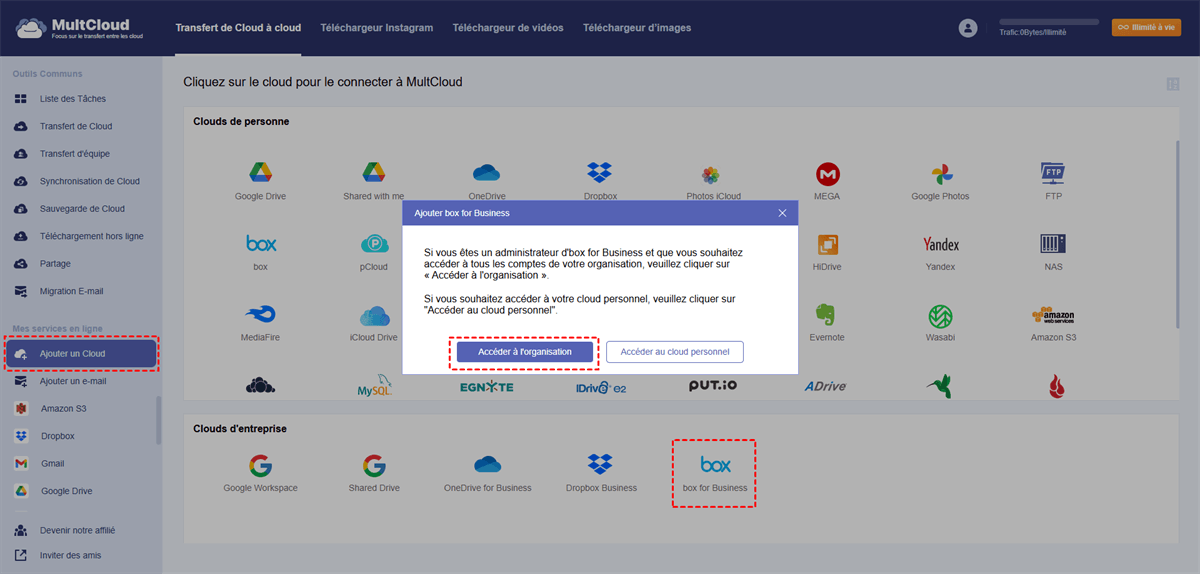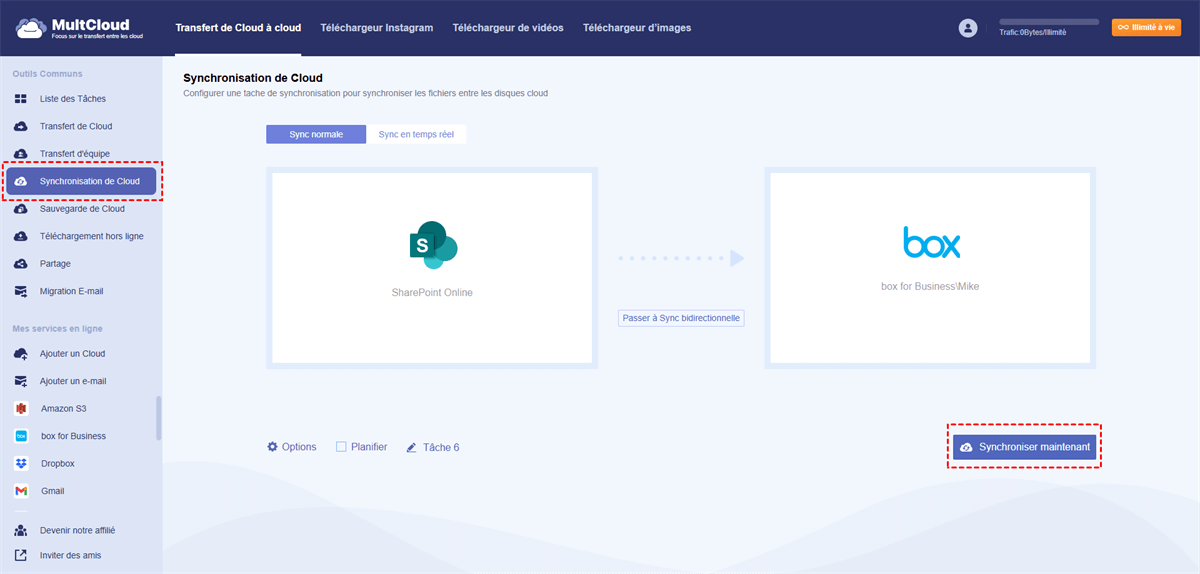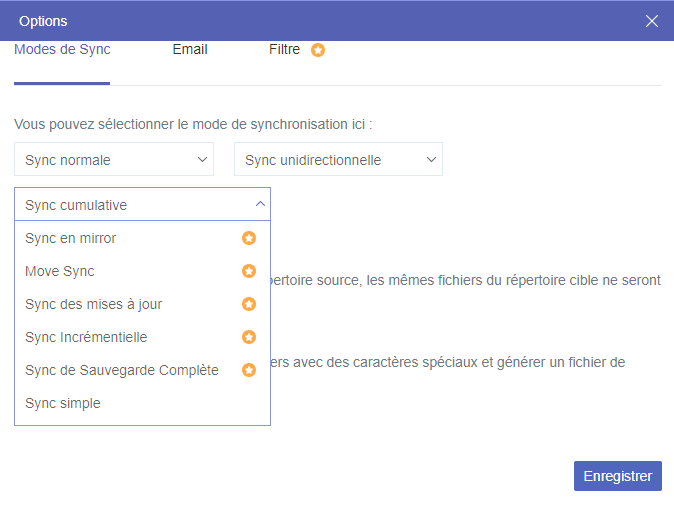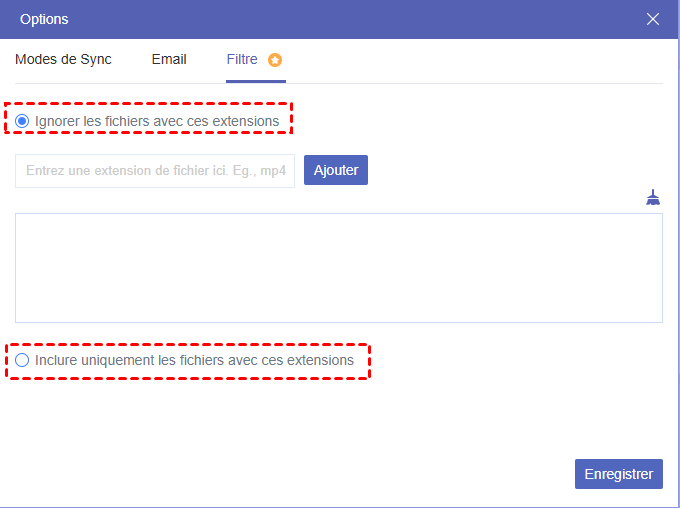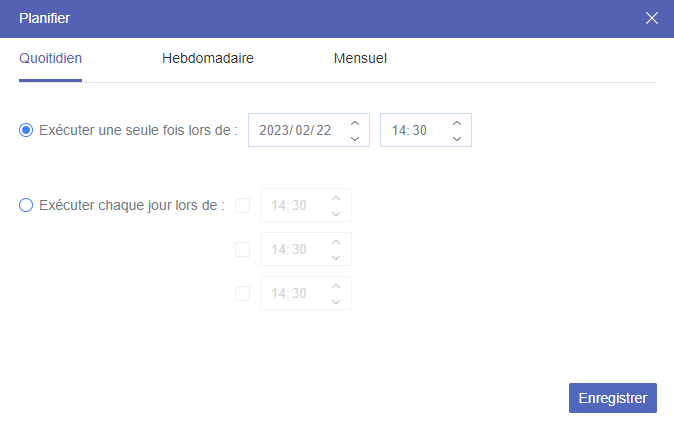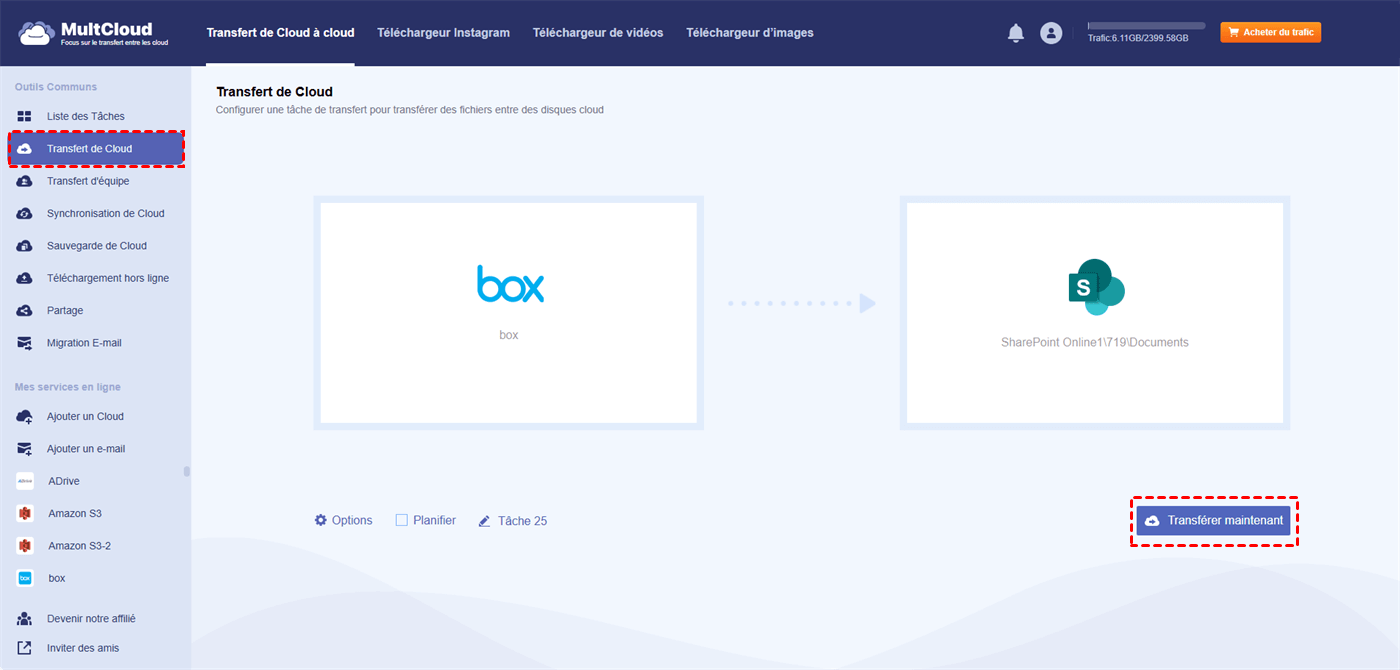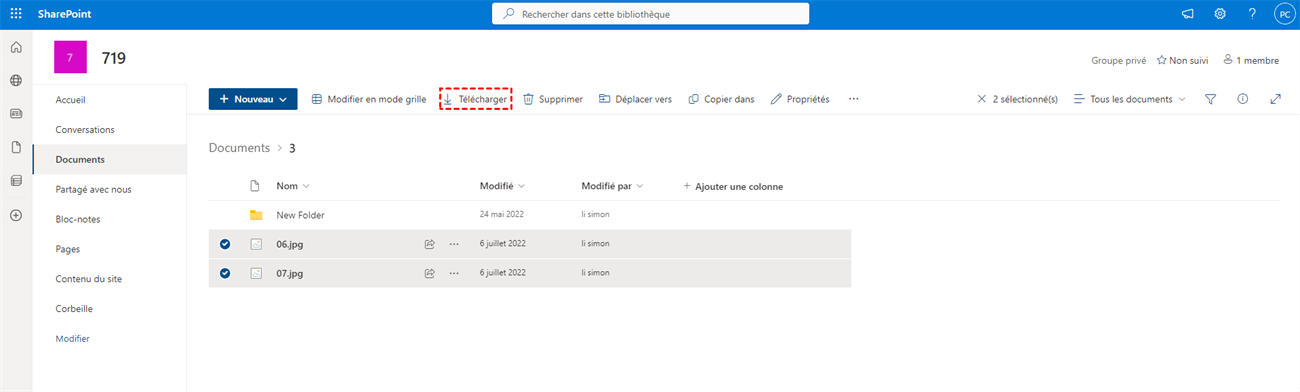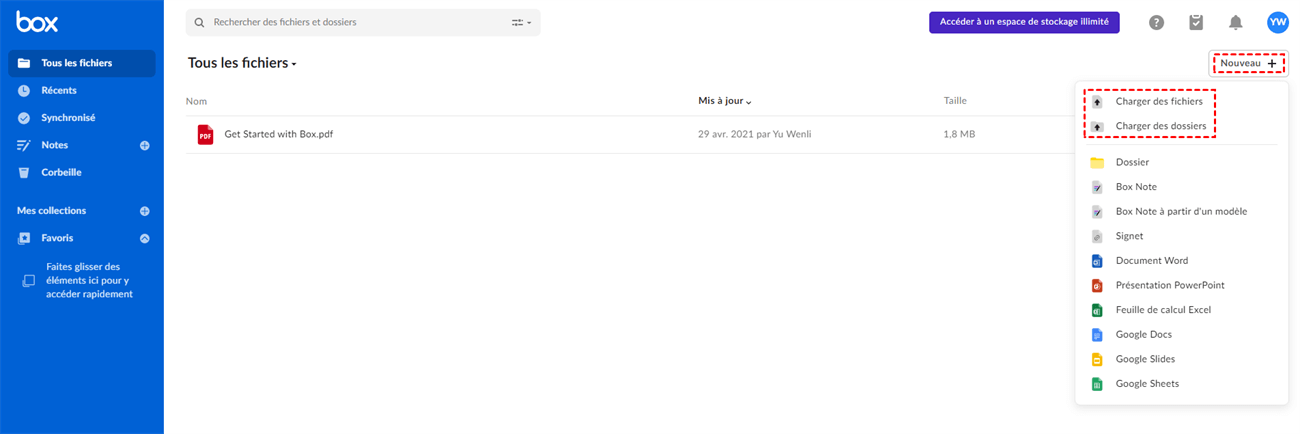Recherche rapide :
Cas d'Utilisateur : SharePoint S'intègre-t-il à Box ?
« SharePoint s'intègre-t-il à Box ? J'utilise les deux et j'aimerais qu'ils collaborent davantage. »
SharePoint Online est une combinaison de services cloud et web, destinée aux entreprises de toutes tailles. Il permet de stocker, partager, consulter et organiser des informations. Rattaché à Microsoft 365, SharePoint est accessible sur le site web de Microsoft 365 si vous souscrivez à l'offre payante. SharePoint peut également servir d'intranet d'entreprise, facilitant ainsi la publication d'annonces ou de fichiers.
Box for Business est l'un des produits de Box. Outre les fonctions de base d'un cloud comme le stockage et le partage, il dispose de sa propre fonction de prise de notes permettant aux utilisateurs de collaborer. De plus, vous pouvez synchroniser les fichiers de Box avec votre ordinateur directement en cliquant sur le bouton Box. Pour la collaboration, Box est compatible avec diverses applications comme Zoom, Microsoft Team et Notability.
En raison des différences entre SharePoint et Box, les utilisateurs peuvent souhaiter intégrer Microsoft SharePoint et Box pour obtenir davantage de fonctionnalités au lieu de devoir revenir sans cesse sur leurs sites web.
Pourquoi Réaliser l'Intégration SharePoint Box ?
La brève comparaison entre SharePoint et Box peut mettre en évidence les raisons pour lesquelles vous souhaitez réaliser l'intégration SharePoint Box :
- Stockage : Microsoft SharePoint et Box for Business sont tous deux payants. Pour le service professionnel de base, SharePoint coûte 4,70 € pour 1 To de stockage, et Box coûte 18 € pour un stockage illimité. Vous pouvez donc étendre votre espace de stockage SharePoint en synchronisant vos fichiers SharePoint avec Box.
- Box Relay : Il permet de créer automatiquement des flux de travail collaboratifs, parfaitement connectés à Content Cloud. Les membres de l'équipe travaillent plus rapidement grâce à des modèles prédéfinis, tels que les modèles de flux de travail par service. Vous pouvez également simplifier les flux de travail grâce aux déclencheurs et aux résultats des flux de travail.
- Collaboration : Microsoft SharePoint et Box for Business collaborent avec différentes applications. En synchronisant Office 365 SharePoint et Box, les fichiers Box peuvent être connectés à des applications telles que Word, OneDrive et Outlook. De plus, grâce à la collaboration étroite de Box avec des applications telles que Google Workspace, Slack et Salesforce, les fichiers SharePoint peuvent facilement être joints à ces applications après synchronisation.
L'intégration de SharePoint et de Box étant très bénéfique, comment intégrer SharePoint à Box ? La partie suivante illustre ce point.
Réaliser l'Intégration SharePoint Box par Synchronisation de Cloud dans MultCloud
MultCloud est un outil d'aide à la gestion multicloud prenant en charge plus de 30 clouds, dont SharePoint Online, Box, Box for Business, etc. « Synchronisation de Cloud » est l'une de ses fonctionnalités les plus populaires, spécialement conçue pour la synchronisation directe de cloud à cloud. Grâce à elle, vous n'avez plus besoin de télécharger des fichiers depuis SharePoint Online et de les transférer vers Box pour effectuer le transfert. « Synchronisation de Cloud » vous permet de créer une tâche automatique avec 10 modes de synchronisation pratiques, tels que la synchronisation en temps réel, la synchronisation bidirectionnelle, la synchronisation incrémentielle, la synchronisation en miroir et la synchronisation de déplacement.
- Synchronisation en temps réel : Synchroniser constamment les fichiers de SharePoint vers Box en temps réel, sauf si vous l'interrompez manuellement.
- Synchronisation bidirectionnelle : La synchronisation s'effectue dans les deux sens entre SharePoint Online et Box.
- Synchronisation incrémentielle : Seuls les fichiers ajoutés ou modifiés sur SharePoint sont synchronisés avec Box.
- Synchronisation en miroir : La tâche de synchronisation garantit que tous les fichiers de Box sont identiques à ceux de SharePoint.
- Synchronisation de déplacement : Tous les fichiers sont supprimés de SharePoint après leur synchronisation avec Box.
Puisque MultCloud prend en charge plusieurs services de stockage cloud, vous pouvez également utiliser « Synchronisation de Cloud » pour intégrer SharePoint ou Box à d'autres clouds. Nous vous présentons ici les étapes d'intégration de SharePoint Online à Box for Business.
Intégration SharePoint Box par « Synchronisation de Cloud »
Étape 1 : Accédez au site Web de MultCloud et cliquez sur « Commencer gratuitement » pour créer un nouveau compte.
Étape 2 : Connectez-vous à vos comptes SharePoint Online et Box for Business, puis ajoutez-les à « Mes services en ligne ».
Étape 3 : Cliquez sur « Synchronisation de Cloud » et sélectionnez SharePoint Online et Box for Business dans la barre de destination/d'arrivée.
Étape 4 : Choisissez les modes de synchronisation souhaités dans « Options ». Après avoir sélectionné les options, cliquez simplement sur « Synchroniser maintenant » pour finaliser l'intégration.
- Remarques :
- Bien que chaque utilisateur puisse bénéficier de 5 Go de trafic gratuit par mois, cela peut s'avérer insuffisant si vous avez beaucoup de fichiers à synchroniser. Vous pouvez donc passer à un forfait premium pour bénéficier d'un trafic plus important.
- Si vous souhaitez uniquement synchroniser des documents, des photos ou des vidéos de SharePoint vers Box, et non l'intégralité du contenu, vous pouvez utiliser la fonctionnalité « Filtrer » pour que MultCloud sélectionne les fichiers à transférer. Il vous suffit d'ajouter les extensions de fichier dans le champ « Filtre ».
- Vous pouvez programmer cette synchronisation à intervalles réguliers en choisissant une heure souhaitée dans « Planifier ».
Si vous souhaitez copier des fichiers entre Box et SharePoint, vous pouvez utiliser une autre fonctionnalité de MultCloud : Transfert de Cloud. Cette fonctionnalité vous permet de transférer directement des fichiers de Box vers SharePoint et inversement, sans téléchargement ni rechargement manuels. Elle prend également en charge les fonctions « Planifier » et « Filtre ».
Réaliser l'Intégration SharePoint Box par Téléversement et Téléchargement
Cet article vous présente une méthode courante pour intégrer SharePoint et Box. Cependant, cette méthode dépend fortement de la stabilité du réseau, d'un espace de stockage local adéquat et de la puissance de votre ordinateur. Il est donc important de vérifier régulièrement le bon fonctionnement de votre ordinateur, ce qui peut prendre beaucoup de temps.
Étape 1 : Ouvrez SharePoint et connectez-vous à votre compte.
Étape 2 : Choisissez les fichiers que vous souhaitez transférer vers Box, puis cliquez sur le bouton « Télécharger » pour les télécharger localement.
Étape 3 : Ouvrez Box et connectez-vous à votre compte Box.
Étape 4 : Cliquez sur « Charger des fichiers » et sélectionnez les fichiers précédemment téléchargés depuis SharePoint. Box s'intègre ensuite à SharePoint une fois le téléchargement terminé.
Conclusion
Si vous souhaitez réaliser l'intégration de SharePoint Box, vous pouvez utiliser ces deux méthodes. Cependant, comme vous pouvez le constater, la première est préférable, car elle évite les téléchargements et téléversements fastidieux. De plus, vous risquez de perdre des fichiers pendant ces processus si votre connexion réseau est instable.
Les mêmes étapes peuvent être appliquées pour synchroniser SharePoint avec d'autres clouds comme synchroniser SharePoint avec Google Drive puisque MultCloud prend en charge plus de 30 types de disques cloud à ajouter. En outre, si vous souhaitez transférer ou sauvegarder des fichiers d'un cloud à un autre, vous pouvez également utiliser MultCloud, et les étapes seront aussi faciles que les étapes de synchronisation.
Par ailleurs, pour enregistrer vos e-mails Outlook dans Box, vous pouvez essayer la fonction « Migration E-mail » de MultCloud. Elle permet d'enregistrer tous vos e-mails Outlook dans Box au format PDF en une seule fois. Vous pouvez également utiliser la fonction « Planifier » pour définir la fréquence de migration des e-mails et le « Filtre d'e-mails » pour sélectionner les e-mails avec leurs expéditeurs, destinataires et autres éléments.
FAQ
SharePoint est-il compatible avec Box ?
Vous pouvez réaliser une intégration entre SharePoint et Box en utilisant « Synchronisation de Cloud » de MultCloud. Cette fonctionnalité gratuite de synchronisation cloud à cloud automatise la synchronisation. La création d'une tâche « Synchronisation de Cloud » se fait en trois étapes : s'inscrire à un compte MultCloud > ajouter SharePoint et Box à MultCloud > créer une tâche « Synchronisation de Cloud » en choisissant SharePoint comme source et Box comme cible.
Pourquoi utiliser Box plutôt que SharePoint ?
Box est préféré à SharePoint pour son interface conviviale, ses puissantes intégrations d'applications tierces et ses fonctionnalités de collaboration performantes, notamment l'édition en temps réel et le partage de fichiers avancé. De plus, Box offre des options complètes de sécurité et de conformité adaptées à divers secteurs d'activité.
Comment connecter Box à Microsoft 365 ?
Vous pouvez également utiliser « Synchronisation de Cloud » de MultCloud pour connecter Box aux services Microsoft 365 tels que OneDrive, OneDrive Entreprise et SharePoint Online. Vous pouvez appliquer la synchronisation en temps réel à chaque tâche de synchronisation. MultCloud vous permet d'exécuter simultanément deux tâches de synchronisation gratuitement et dix tâches en tant qu'utilisateur premium.
Clouds supportés par MultCloud
-
Google Drive
-
Google Workspace
-
OneDrive
-
OneDrive for Business
-
SharePoint
-
Dropbox
-
Dropbox Business
-
MEGA
-
Google Photos
-
iCloud Photos
-
FTP
-
box
-
box for Business
-
pCloud
-
Baidu
-
Flickr
-
HiDrive
-
Yandex
-
NAS
-
WebDAV
-
MediaFire
-
iCloud Drive
-
WEB.DE
-
Evernote
-
Amazon S3
-
Wasabi
-
ownCloud
-
MySQL
-
Egnyte
-
Putio
-
ADrive
-
SugarSync
-
Backblaze
-
CloudMe
-
MyDrive
-
Cubby